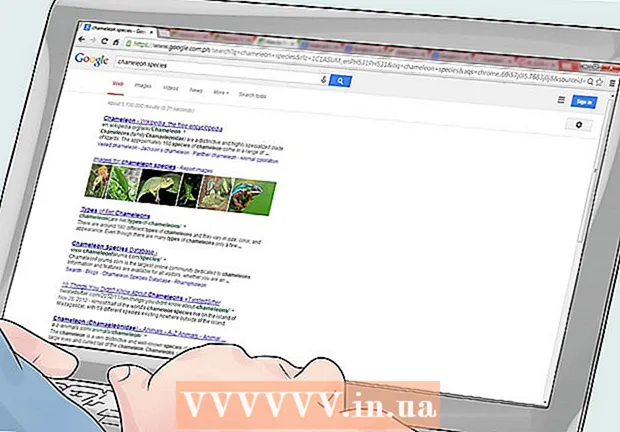Հեղինակ:
Eugene Taylor
Ստեղծման Ամսաթիվը:
13 Օգոստոս 2021
Թարմացման Ամսաթիվը:
1 Հուլիս 2024

Բովանդակություն
Այս wikiHow- ը ձեզ սովորեցնում է, թե ինչպես ստուգել, թե որքան ժամանակ է աշխատել ձեր համակարգիչը վերջին անջատումից հետո:
Քայլել
3-ի մեթոդ 1. Windows- ում
 Բացեք «Առաջադրանքների կառավարիչը»: Դուք կարող եք դա անել մի քանի եղանակով.
Բացեք «Առաջադրանքների կառավարիչը»: Դուք կարող եք դա անել մի քանի եղանակով. - Մամուլ Էսկ մինչ դու Հերթափոխ+Ctrl սեղմված
- Մամուլ Դել մինչդեռ դու Ալտ+Ctrl և կտտացրեք Առաջադրանքների կառավարում.
- Մեկնարկի ցանկի որոնման տողում մուտքագրեք «Առաջադրանքների կառավարիչ», ապա որոնման արդյունքների վերևում կտտացրեք «Առաջադրանքների կառավարիչ»:
 Կտտացրեք Կատարման ներդիրին: Այն գտնվում է «Առաջադրանքների կառավարիչ» պատուհանի վերևում:
Կտտացրեք Կատարման ներդիրին: Այն գտնվում է «Առաջադրանքների կառավարիչ» պատուհանի վերևում:  Կտտացրեք պրոցեսորի ներդիրին: Այս տարբերակը կարող եք գտնել «Առաջադրանքների կառավարիչ» պատուհանի ձախ կողմում:
Կտտացրեք պրոցեսորի ներդիրին: Այս տարբերակը կարող եք գտնել «Առաջադրանքների կառավարիչ» պատուհանի ձախ կողմում: - Եթե օգտագործում եք Windows 7 կամ ավելի հին, բաց թողեք այս քայլը:
 Փնտրեք «Timeամանակն ակտիվ է» խորագիրը: Դա կարող եք տեսնել «Առաջադրանքների կառավարիչ» պատուհանի ներքևի կեսում:
Փնտրեք «Timeամանակն ակտիվ է» խորագիրը: Դա կարող եք տեսնել «Առաջադրանքների կառավարիչ» պատուհանի ներքևի կեսում:  Նայեք «Acամանակն ակտիվ է» վերնագրի աջ մասում գտնվող համարին: Այս համարը (ցուցադրվում է ձևաչափով) DD: HH: MM: SS) ցույց է տալիս այն ժամանակը, երբ ձեր համակարգիչը միացել է վերջին անգամ անջատելուց:
Նայեք «Acամանակն ակտիվ է» վերնագրի աջ մասում գտնվող համարին: Այս համարը (ցուցադրվում է ձևաչափով) DD: HH: MM: SS) ցույց է տալիս այն ժամանակը, երբ ձեր համակարգիչը միացել է վերջին անգամ անջատելուց: - Օրինակ ՝ «01: 16: 23: 21» –ի «Acամանակի ակտիվ» արժեքը կնշանակեր, որ ձեր համակարգիչը միացված էր մեկ օր, տասնվեց ժամ, քսան երեք րոպե և քսանմեկ վայրկյան ՝ առանց անջատելու:
 Կտտացրեք Apple պատկերակին: Դա էկրանի վերին ձախ անկյունում է: Երբ դա անեք, կհայտնվի բացվող ընտրացանկ:
Կտտացրեք Apple պատկերակին: Դա էկրանի վերին ձախ անկյունում է: Երբ դա անեք, կհայտնվի բացվող ընտրացանկ:  Կտտացրեք այս Mac- ի մասին: Այս տարբերակը բացվող ցանկի ներքևում է:
Կտտացրեք այս Mac- ի մասին: Այս տարբերակը բացվող ցանկի ներքևում է:  Կտտացրեք Համակարգի զեկույցին կամ «Համակարգի տեղեկատվությանը»: Դա կարող եք տեսնել «Այս Mac- ի մասին» պատուհանի ձախ կողմում:
Կտտացրեք Համակարգի զեկույցին կամ «Համակարգի տեղեկատվությանը»: Դա կարող եք տեսնել «Այս Mac- ի մասին» պատուհանի ձախ կողմում:  Կտտացրեք «Softwareրագրակազմ» խորագրի վրա: Սա պատուհանի ձախ կողմում է: Սեղմելով այս վերնագիրը ՝ այս հիմնական պատուհանում բացում եք «Softwareրագրակազմի» ակնարկը:
Կտտացրեք «Softwareրագրակազմ» խորագրի վրա: Սա պատուհանի ձախ կողմում է: Սեղմելով այս վերնագիրը ՝ այս հիմնական պատուհանում բացում եք «Softwareրագրակազմի» ակնարկը:  Փնտրեք «Timeամանակը բեռնման պահից» խորագիրը: Այս տարբերակը էջի կենտրոնում գտնվող տեղեկատվության ցանկի ներքևում է: Այս վերնագրի աջ համարը որոշում է, թե որքան ժամանակ է ձեր Mac- ը միացված վերջին անգամ անջատելուց:
Փնտրեք «Timeամանակը բեռնման պահից» խորագիրը: Այս տարբերակը էջի կենտրոնում գտնվող տեղեկատվության ցանկի ներքևում է: Այս վերնագրի աջ համարը որոշում է, թե որքան ժամանակ է ձեր Mac- ը միացված վերջին անգամ անջատելուց:
3-ի մեթոդ 3. Linux- ում
 Բացեք տերմինալը: Տերմինալը սովորաբար կգտնեք ձեր բաշխման կիրառական ցանկում: Եթե օգտագործում եք Gnome, սեղմեք ⊞ Win և մուտքագրեք Տերմինալ գտնել այն:
Բացեք տերմինալը: Տերմինալը սովորաբար կգտնեք ձեր բաշխման կիրառական ցանկում: Եթե օգտագործում եք Gnome, սեղմեք ⊞ Win և մուտքագրեք Տերմինալ գտնել այն:  Տիպ uptime -p և հարվածել Enter: Սա ցույց է տալիս, թե որքան ժամանակ է ձեր համակարգիչը միացված:
Տիպ uptime -p և հարվածել Enter: Սա ցույց է տալիս, թե որքան ժամանակ է ձեր համակարգիչը միացված:
Խորհուրդներ
- Եթե ձեր համակարգիչը մի օրից ավելի է միացված, մտածեք վերագործարկել այն:
Arnգուշացումներ
- Եթե դուք այս կամ այն ժամանակ չեք անջատում ձեր համակարգիչը, այն ի վերջո շատ կդանդաղի: